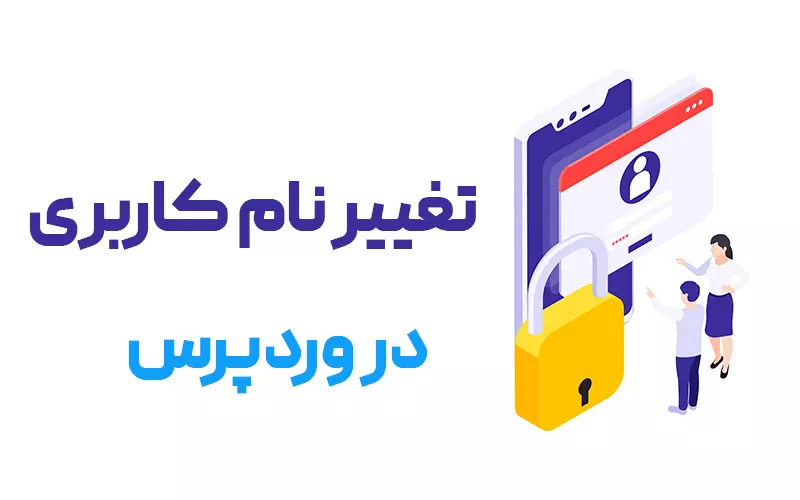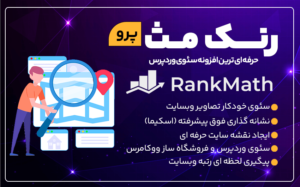آموزش تغییر نام کاربری در وردپرس
آیا قصد دارید اقدام به تغییر نام کاربری در وردپرس برای اکانت نمایید؟ متاسفانه از روش های معمول و مشابه آنچه در خصوص پسورد وردپرس وجود دارد نمی توانید به انجام این کار بپردازید. همانطور که در تصویر زیر مشاهده می نمایید به صورت عادی شما در این مورد با محدودیت روبرو هستید.
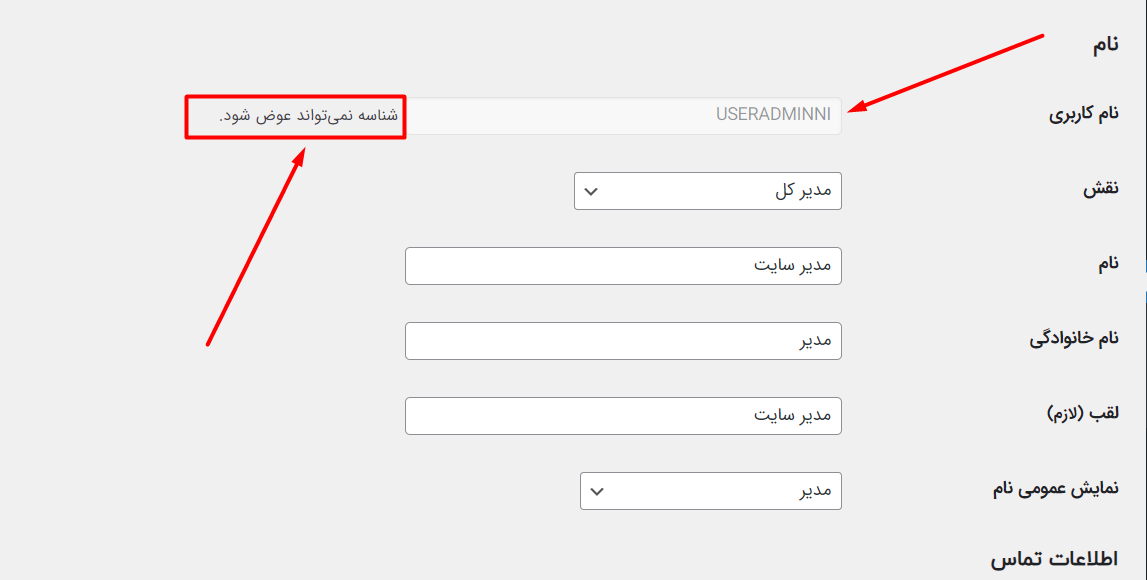
در واقع شما می توانید به راحتی اسم و مشخصات خود، ایمیل خود و رمز عبور خود را در وردپرس تغییر دهید اما اگر بخواهید نام کاربری خود را تغییر دهید با پیغام سایت مبنی بر غیر ممکن بودن این عمل مواجه خواهید شد. اما نگران نباشید. چرا که چند راه مختلف برای انجام این کار وجود دارد.
در این مقاله به معرفی سه روش برای تغییر نام کاربری در وردپرس خواهیم پرداخت:
روش اول: ساخت یک حساب جدید و حذف حساب قبلی
روش دوم: تغییر نام کاربری وردپرس با استفاده از یک پلاگین
روش سوم: تغییر نام کاربری با استفاده از phpMyAdmin
روش اول: ساخت یک حساب جدید و حذف حساب قبلی
ساده ترین راه برای تغییر نام کاربری در سایت وردپرسی ساخت حسابی جدید با یک نام کاربری جدید است. تنها نکته در این خصوص این است که می بایست از یک ایمیل متفاوت با ایمیلی که برای ساخت حساب قبلی خود استفاده کرده اید برای ایجاد حساب جدید خود استفاده کنید. برای این منظور تنها کافی است که به قسمت کاربران رفته و سپس روی گزینه افزودن کلیک نمایید. سپس نام و نام کاربری دلخواه خود را انتخاب کنید و حساب جدید خود را ایجاد نمایید.
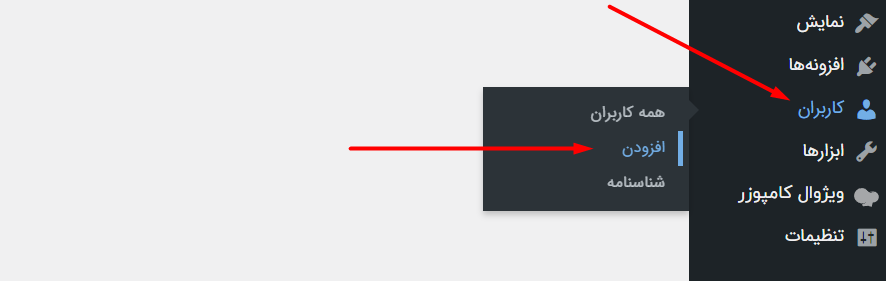
توجه کنید که برای ساخت اکانت جدید در وردپرس ، می بایست ایمیل شما غیرتکراری باشد که جهت این مورد می توانید از یک ایمیل جدید و یا تستی استفاده نمایید و پس از حذف اکانت قبلی ، اقدام به ویرایش ایمیل و افزودن ایمیل قبلی به اکانت جدید نمایید
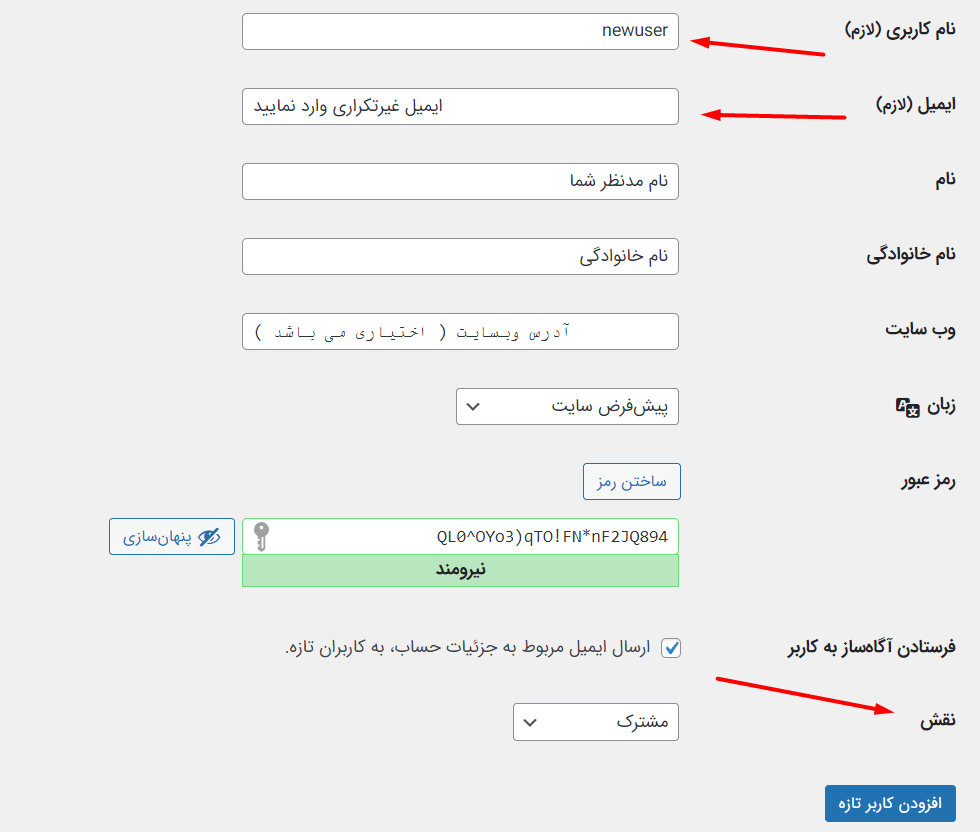
پس از وارد کردن اطلاعات خواسته شده ، در آخر می بایست نقش کاربری مدنظر را نیز انتخاب نمایید که در این بخش شما باید بر اساس نقش اکانت قبلی این مورد را انتخاب نمایید . به طور مثال در صورتیکه اکانت قبلی شما دارای نقش مدیرکل بود ، نقش کاربری جدید نیز می بایست مدیرکل انتخاب نمایید.
پس از ساخت اکانت جدید از حساب فعلی خود خارج شده و وارد اکانت جدید ساخته شده خود شوید. سپس وارد قسمت کاربران شده و بعد به قسمت تمامی کاربران بروید. سپس روی گزینه پاک کردن که کنار نام کاربری قبلی قرار دارد کلیک نمایید.
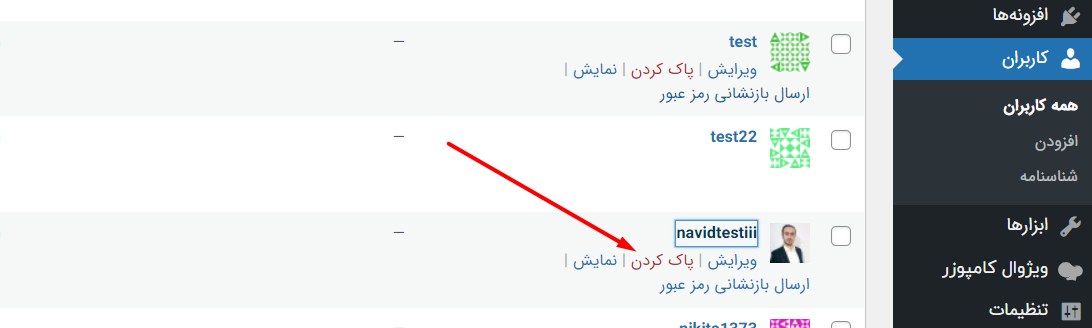
در ادامه وردپرس از شما خواهد پرسید که آیا تمایلی به انتقال محتوای حساب قبلی به حساب جدید دارید یا خیر. برای انتقال محتوا لازم است گزینه اختصاص همه مطالب به را انتخاب کنید و سپس نام کاربری جدید خود را برای انتقال محتوا به آن انتخاب نمایید. در نهایت نیز روی گزینه حذف شود کلیک کنید تا حساب قبلی با موفقیت حذف گردد.
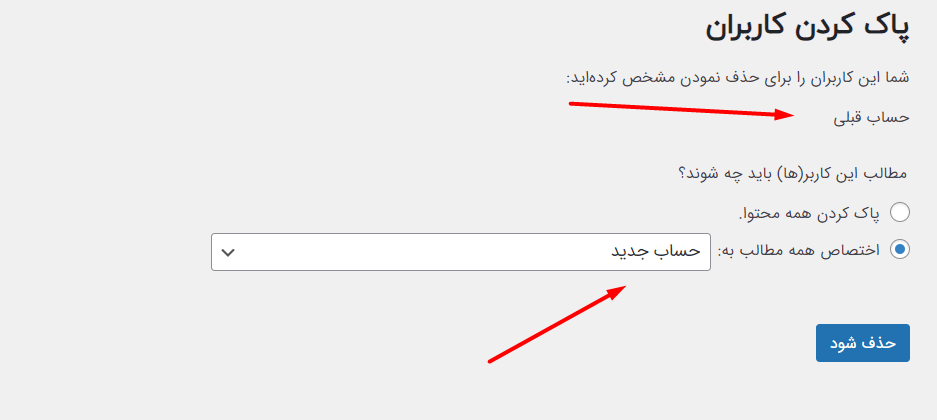
اگر تمایل به استفاده از ایمیل مورد استفاده در حسابی که حذفش کرده اید دارید، اکنون می توانید ایمیل جدید را به همان ایمیل قبلی تغییر دهید.
روش دوم: تغییر نام کاربری در وردپرس با استفاده از افزونه
راه حل ساده دیگری که میتوانید با آن نام کاربری را ویرایش کنید استفاده از افزونه می باشد. اگر افزونه های زیادی را دارید نگران نباشید, به راحتی پس از آنکه با این افزونه نام کاربری را تغیر دادید می توانید این افزونه را حذف کنید.
در این روش شما ابتدا باید افزونه easy Username Updater را نصب و فعال کنید.
پس از اینکه این افزونه را نصب و فعال کردید, یک گزینه به نام username updater اضافه می شود. برای تغیر نام کاربری کافیست بر روی این گزینه کلیک کنید.
پس از وارد شدن به این بخش کافیه برای تغیر نام کاربری بروی گزینه update کلیک کنید.
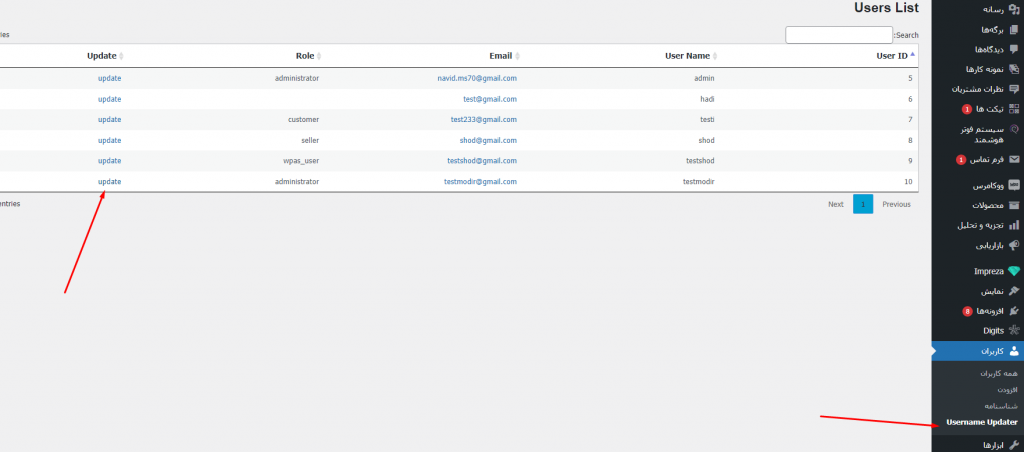
در مرحله بعدی به سادگی می توانید در کادر مربوطه نام کاربری جدید را وارد کنید و بر روی گزینه update username کلیک کنید تا نام کاربری جدید جایگزین قبلی شود.
یک گزینه نیز دراین بخش وجود دارد.اگر میخواهید نام کاربری را برای یک کاربر تغیر دهید کافیست گزینه send user notification را فعال کنید تا یک اطلاعیه برای کاربر مد نظرتان ارسال شود.

روش سوم: تغییر نام کاربری در وردپرس با استفاده از phpMyAdmin
این روش نسبت به دو روش قبلی کمی سخت تر و پیچیده تر می باشد و باید تغیراتی را در پایگاه داده وردپرس داشته باشیم.در صورتی که با این بخش آشنایی ندارید پیشنهاد میکنیم از دو روش قبلی استفاده کنید و یا اگر سایت شما در مرحله آموزش می باشد نیز مشکلی ندارد.
زمانی که به صورت کلی نام کاربری و رمز عبور را فراموش کرده باشید می توانید از این روش استفاده کنید و تنها راه حلی می باشد که می توانید به نام کاربری و رمز عبور دسترسی داشته باشید.
در این روش ابتدا وارد کنترل پنل هاست خودتان شوید و گزینه phpMyAdmin را پیدا و بر روی آن کلیک کنید، در این آموزش ما از سی پنل استفاده میکنیم اما نگران نباشید در دایرکت ادمین نیز این گزینه وجود دارد ولی ظاهر مدیریت دایرکت ادمین کمی با هاست سی پنل تفاوت دارد.
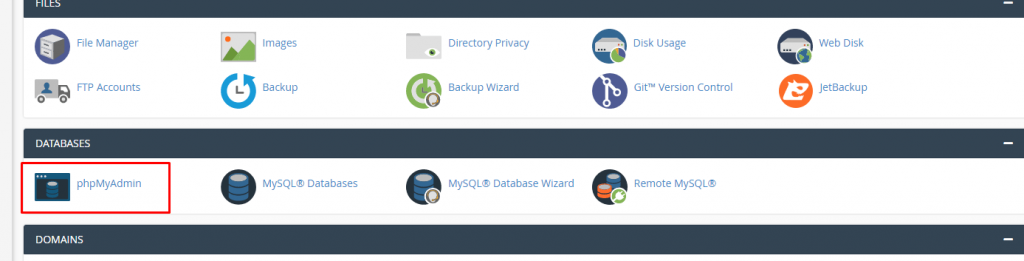
در مرحله بعدی بر روی پایگاه داده ای که هنگام نصب و فعال سازی وردپرس ایجاد کرده اید کلیک کنید تا وارد مرحله بعدی شویم.
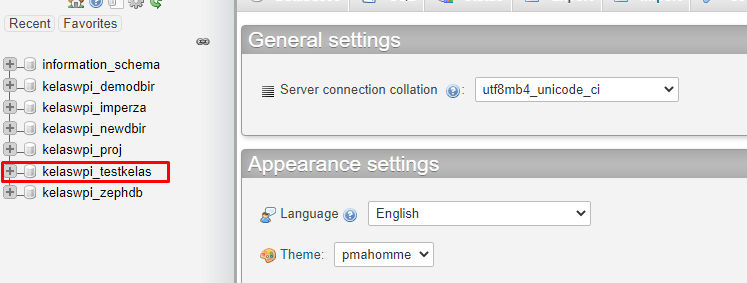
حال شما جدول های پایگاه داده را مشاهده خواهید کرد. به صورت پیش فرض جداول پایگاه داده وردپرس از wp_ به عنوان پیشوند در نظر گرفته شده اند که قبل از نام هر جدول قابل مشاهده می باشد که در این قسمت باید جدول پایگاه داده wp_users را که در سمت چپ وجود دارد را پیدا کنید و بر روی آن کلیک کنید.
حال در سمت راست بخشی برای شما نمایان می شود که میتوانید ایمیل ثبت شده و نام کاربری را مشاهده کنید.برای ویرایش کافیست بر روی edit کلیک کنید.
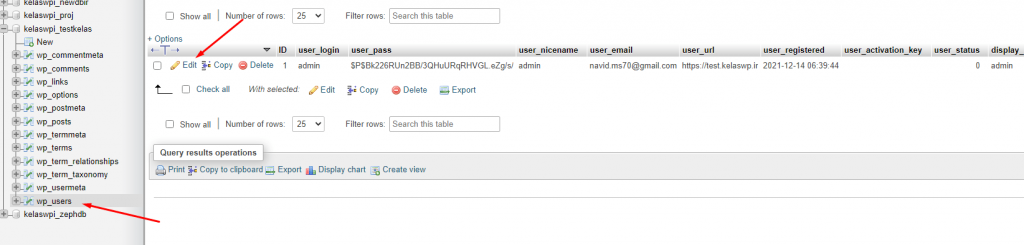
در بخش بعدی برای اینکه بتوانید نام کاربری را تغیر دهید,در فیلد user_login نام کاربری قدیمی را پاک کنید و با نام کاربری جدید جایگذاری کنید و در انتها نیز بر روی گزینه go که پائین صفحه قرار دارد کلیک کنید تا تمامی تغیرات ذخیره شوند.
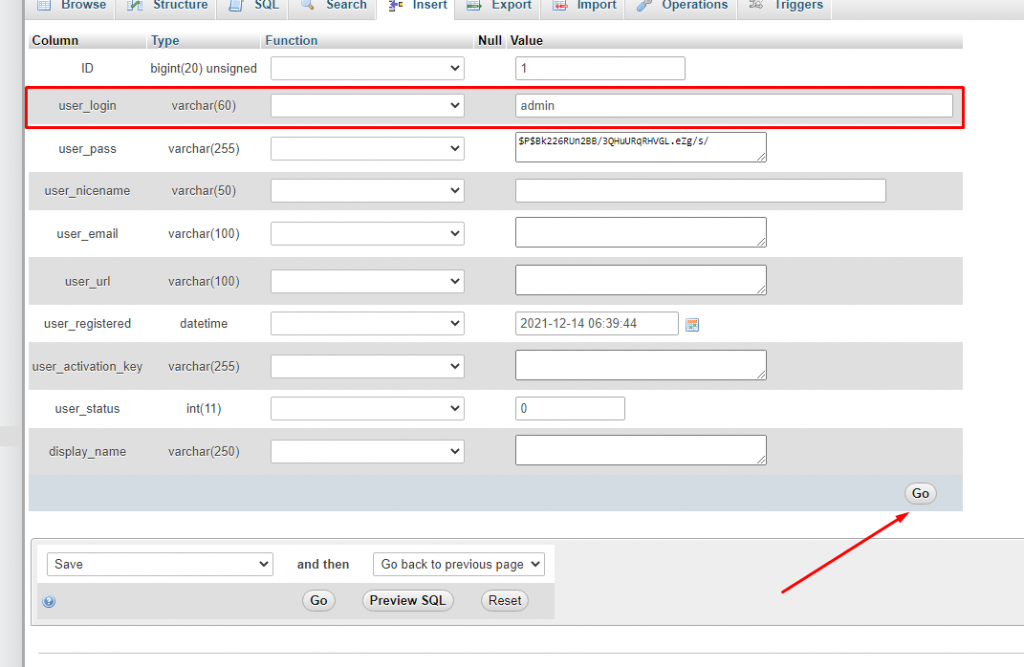
حال باید با نام کاربری جدید وارد بخش پیشخوان وردپرسی خودتان شوید.
امیدواریم این آموزش کوتاه به شما در جهت تغییر نام کاربری در وردپرس کمک رسانده باشد و در صورتیکه همچنان مشکلی در این بخش داشته باشید ، می توانید با ارسال کامنت ، سوال خود را از ما بپرسید.
البته توجه داشته باشید ما در سایت تاپ وردپرسی از سرویس پشتیبانی وردپرس نیز رونمایی کرده ایم ، که در این سرویس خدمات پشتیبانی وبسایت وردپرسی شما توسط متخصصان تاپ وردپرس انجام می شود. در صورتیکه از خدمات پشتیبانی وردپرس استفاده نمایید ، شما به یک متخصص وردپرس دسترسی خواهید داشت تا در صورتیکه نیاز به تغییراتی مانند تغییرات عمومی وردپرس ، تغییرات امنیتی ، بهبود سرعت سایت و دیگر موارد توسط پشتیبان وبسایت شما انجام خواهد شد و شما درگیر چنین مواردی در سایت خود نخواهید شد